Как отправлять ответы Google Forms на несколько адресов электронной почты
Разное / / November 09, 2023
Google Forms — один из лучших в мире онлайн-инструмент для сбора данных. С помощью учетной записи Google вы можете легко создавать опросы, Ответы на приглашенияи другие формы и в равной степени управляют своими ответами.
Однако при каждом ответе на вашу форму(ы) Google отправляет уведомление только на адрес электронной почты создателя формы/владельца аккаунта.

Это здорово. Однако что, если вы хотите, чтобы несколько человек имели доступ к ответу формы без необходимости предоставлять им доступ к вашей учетной записи Google?
Скажем, например, маркетинговая команда вашей компании проводит опрос с использованием Google Forms. И как руководитель группы вы хотели бы, чтобы каждый член команды имел полный доступ ко всем ответам на форму в своем почтовом ящике. Как вы это сделаете?
Или, скажем, вы планируете вечеринку и хотите, чтобы все члены комитета по планированию вечеринки получили ответы на онлайн-ответ на свой почтовый ящик. Следуйте инструкциям ниже, чтобы узнать, как это сделать.
Отправка ответов формы на несколько писем
Чтобы отправлять ответы Google Forms на несколько адресов электронной почты, вам потребуется использовать стороннее дополнение — по крайней мере, на данный момент.
Следуйте инструкциям ниже, чтобы установить надстройку, которая выполнит эту работу. Я использовал его много раз, и он оказался надежным.
Установка дополнения
Шаг 1: Войдите в свою панель управления Google Forms и откройте форму, ответы которой вы хотите отправить на несколько адресов электронной почты.
Шаг 2: Коснитесь трехточечного значка меню в правом верхнем углу.
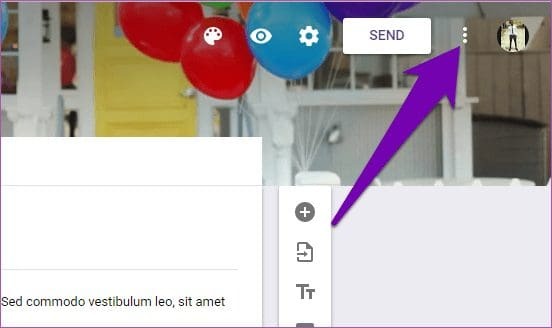
Шаг 3: Выберите Дополнения.

Это откроет G Suite Marketplace, где вы сможете легко установить надстройки, чтобы оживить ваши формы.
Мы собираемся установить надстройку под названием «Уведомление по электронной почте для форм Google», которая позволит пользователям настраивать ответы в формах, а также отправлять их на несколько адресов электронной почты.
Шаг 4: Введите название дополнения «Уведомление по электронной почте для Google Forms» в строке поиска. Коснитесь соответствующей опции, как показано на изображении ниже.
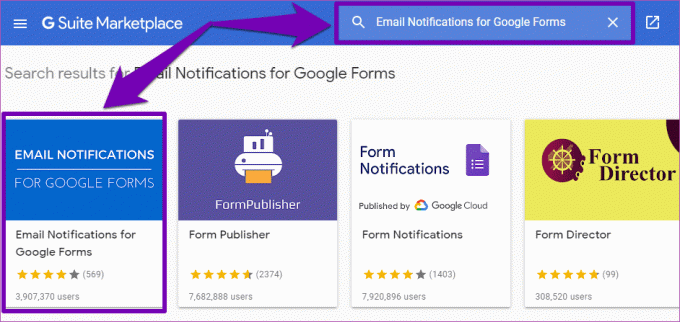
Шаг 5: Нажмите кнопку «Установить», чтобы установить дополнение к вашим формам Google.
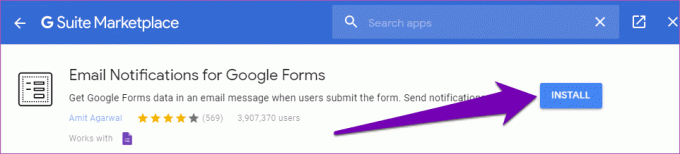
Шаг 6: В вашем браузере откроется новая вкладка. Вам будет предложено войти в свою учетную запись Google. Введите данные своей учетной записи Google в соответствующие поля.
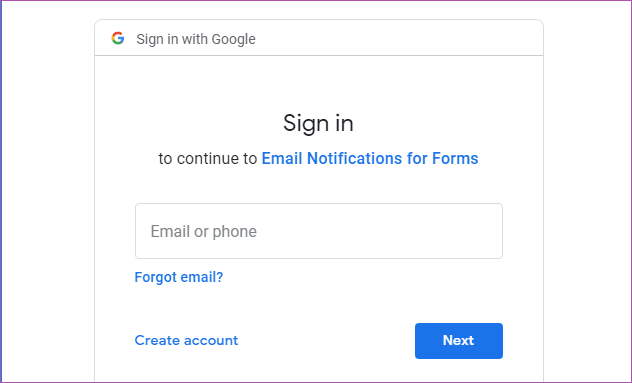
Шаг 7: После успешного входа в свою учетную запись Google следующее, что вам нужно сделать, это предоставить доступ надстройке «Уведомление по электронной почте для форм» к вашей учетной записи.
Прокрутите страницу доступа к учетной записи до конца и нажмите «Разрешить».

Шаг 8: На экране появится всплывающее окно, подтверждающее, что дополнение успешно установлено. Нажмите «Далее», чтобы завершить настройку.

Google также отправит на ваш адрес электронной почты уведомление об установке надстройки «Уведомление по электронной почте для форм».
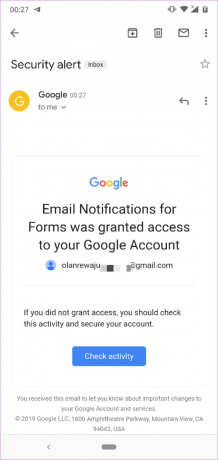
Теперь, когда вы установили необходимое дополнение, давайте углубимся в то, как использовать его для отправки ответов на формы на несколько адресов электронной почты.
Настройка и использование дополнения
Шаг 1: На странице создания формы коснитесь значка дополнения в правом верхнем углу.

Шаг 2: Нажмите «Уведомления по электронной почте для форм Google».

Шаг 3: В новом всплывающем окне выберите опцию «Создать уведомление по электронной почте».

В правом нижнем углу экрана появляется еще одно окно. Затем вы можете приступить к установке некоторых правил, выполнить настройку и ввести адреса электронной почты, на которые вы хотите отправлять ответы на формы.
Шаг 4: Введите имя уведомления в разделе «Имя правила». Имя может быть каким угодно; оно может быть таким же, как заголовок/имя формы.
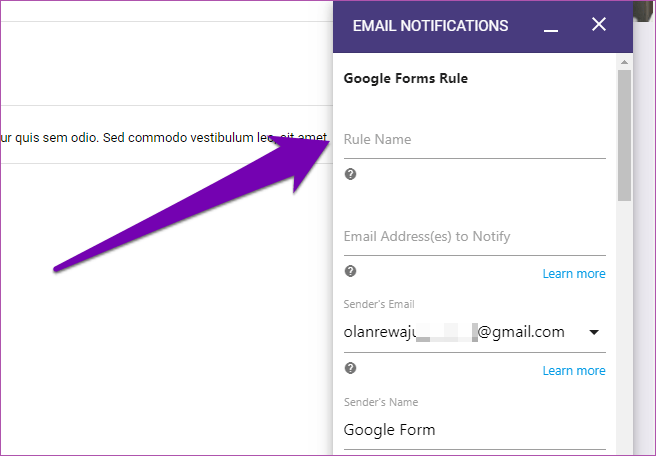
Шаг 5: В поле «Адрес электронной почты для уведомления» введите все адреса электронной почты, на которые вы хотели бы отправлять ответы на формы.

Разделяйте каждый адрес электронной почты запятой.
Шаг 6: После добавления адресов электронной почты прокрутите окно до нижней части и нажмите кнопку «Сохранить правило».
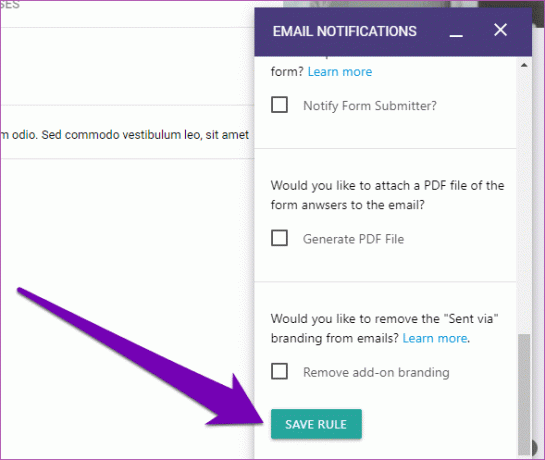
Шаг 7: Уведомление об успехе, информирующее вас о том, что правило формы создано. Вот и все. Теперь вы можете поделиться своей формой с респондентами.

Всякий раз, когда кто-либо заполняет форму, ответы всех респондентов будут отправлены на все адреса электронной почты, указанные вами в правиле формы.
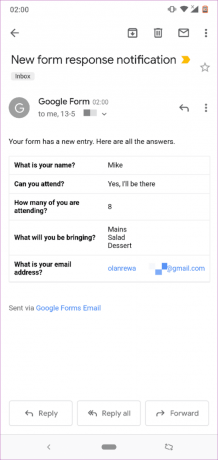
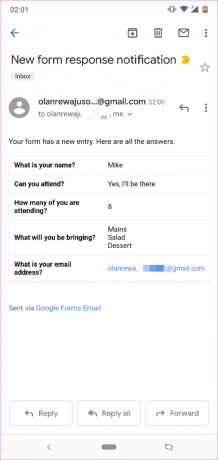
Управление ответами формы с несколькими электронными письмами
Теперь, когда вы знаете, как отправлять ответы формы Google нескольким людям (читай: адресам электронной почты), давайте посмотрим, как ими управлять, если вам нужно их изменить. Допустим, вы хотите добавить или удалить адрес электронной почты позже в будущем. Как вы это сделаете?
Ну, это довольно легко. Следуйте инструкциям ниже.
Шаг 1: Откройте форму, которой хотите управлять, на панели инструментов Google Forms. Нажмите значок дополнения.

Шаг 2: Выберите «Уведомления по электронной почте для форм Google».

Шаг 3: Нажмите «Управление настройками формы».

Шаг 4: Прямо под созданным вами правилом нажмите «Изменить».
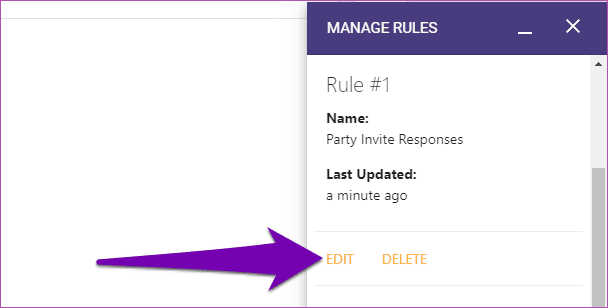
Шаг 5: Затем вы можете указать дополнительный адрес электронной почты, удалить его и внести любые другие изменения в настройки ответа.
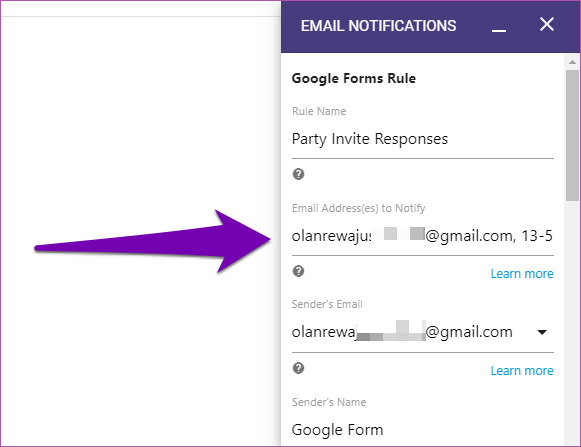
Несите всех с собой
Возможность автоматически делиться ответами на опрос, ответ на приглашение или другие события с несколькими людьми. (товарищи по команде, коллеги и т. д.) — это эффективный способ оперативно держать всех в курсе новых обновлений на форма. Следуйте приведенному выше пошаговому руководству, и вы также сможете в кратчайшие сроки отправлять ответы Google Forms на несколько адресов электронной почты.
Следующий: Условная логика помогает оживить ваши формы Google. Прочтите статью по ссылке ниже, чтобы узнать, как сделать ваши формы более умными и краткими, добавив в них условную логику.
Последнее обновление: 3 февраля 2022 г.
Статья выше может содержать партнерские ссылки, которые помогают поддерживать Guiding Tech. Однако это не влияет на нашу редакционную честность. Содержание остается объективным и аутентичным.

Написано
За последние 3 года Sodiq написал тысячи учебных пособий, руководств и пояснений, чтобы помочь людям решать проблемы, связанные с устройствами Android, iOS и Windows. Он также любит делать обзоры потребительских технических продуктов (смартфонов, устройств для умного дома и т. д.) и ранее работал в этом качестве с GearBest.



